おじさんです。
先日買った久し振りのWindows機「ThinkPad T460s」ですが、すこぶる好調です。このまま「Windowsに一生を捧げるぜ」という気持ちでもないのですが、とりあえず困ることはなさそうです。むしろ自由度が高い様な印象も?(使い方によるでしょうが)
そんな感じでMacからWindowsへの乗り換えは順調な感じなのですが、そもそも「操作が違う」という部分では慣れが必要です。例えば「固まったソフトの強制終了」の方法も、MacとWindowsでは違う様です。Macでいつもやっていた方法が通用しない・・・。
というわけで今回は「Windowsで固まったソフトを強制終了する方法」についてご紹介します。
Windows版のEvernoteがフリーズした!

Kamelia / Pixabay
MacからWindowsに乗り換えた時、まず初めに「やらなければ」と取りかかったのはEvernoteのデータダウンロードでした。僕は様々なデータだったりをEvernoteに保存しているので、データの容量は結構なことになっており、なかなか時間がかかるのです。
そんな負担もあってか、先ほどEvernoteが固まってしまいました。どのボタンを押しても、ウンともスンとも言いません。
![]()
Evernoteの同期ボタンに上の様なマークが出てしまってします。こういう場合他のボタンを押そうとするとカーソルがぐるぐると回ったりするのですが、それもなし。とにかくウンともスンとも言いません。
Macであればこんな時は画面上の左端にあるリンゴマークから強制終了するアプリを選べたりするのですが、Windowsにはもちろんそれはなく・・・。どうすればいいのか途方に暮れました。どこから強制終了が出来るのか・・・。
Windowsでフリーズしたソフトを強制終了する方法
① タスクバーからソフトを終了する

Windowsでは、起動しているソフトは画面下のタスクバーに表示されています(アイコンの下部に青い線が入ります)。
ソフトを強制終了したい場合、そのソフトのアイコンにカーソルを合わせて右クリックをします。すると上の画像の様にメニューが展開されます。その中から「ウィンドウを閉じる」をクリックしましょう。
この操作によりソフトが強制終了すればOK。ですがこれでもダメな場合(ソフトが立ち上がったまま)があります。その場合は、以下の②の項目に進んで下さい。
② タスクマネージャーを使って強制終了する
①の方法で強制終了出来なかった場合でも、タスクマネージャーを使えば強制終了出来る場合があります。

Windows画面下部のタスクバーの「何もない部分」を右クリックすると上の様なメニューが展開されます。その中から「タスクマネージャー」をタップしましょう。

すると上の様に、現在使われているソフトが表示されるので、強制終了したいソフトにカーソルを合わせて右クリックしましょう。そして展開されたメニューから「タスクの終了」をタップすればソフトが強制終了できるはずです。
③ パソコンを再起動する
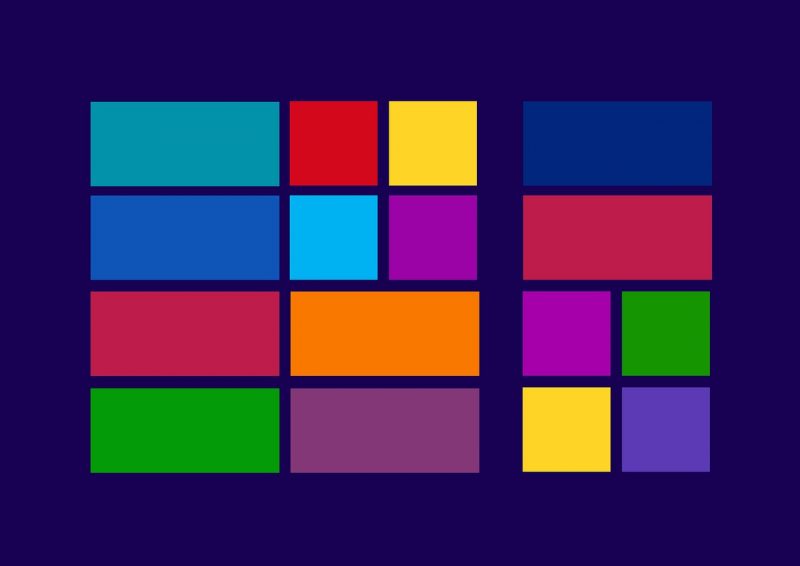
geralt / Pixabay
①と②の方法を試して強制終了が出来ない場合、パソコンの強制終了を試してみてもいいかも知れません。ですがソフトは強制終了出来るものの、何らかの問題が発生する可能性もあるので注意が必要になりそうです。



